Thông tin liên hệ
- 036.686.3943
- admin@nguoicodonvn2008.info

File Explorer có menu thả xuống để bạn tùy chỉnh File Explorer khi cần. Việc lỗi menu thả xuống tuy không phổ biến nhưng khi gặp phải sẽ ảnh hưởng tới việc tùy chỉnh File Explorer. Có rất nhiều nguyên nhân gây ra lỗi menu thả xuống trên File Explorer Windows 11. Dưới đây là hướng dẫn fix lỗi menu thả xuống File Explorer Windows 11.
Các bản cập nhật Windows gần đây (đặc biệt là bản phát hành 24H2) gây ra lỗi giao diện người dùng, từ đó có thể là nguyên nhân dẫn tới việc lỗi menu thả xuống trên File Explorer.
Bạn nhấn tổ hợp phím Windows + I, sau đó nhấn vào mục Windows Update ở cạnh trái. Nhìn sang giao diện bên cạnh nhấn Update history.
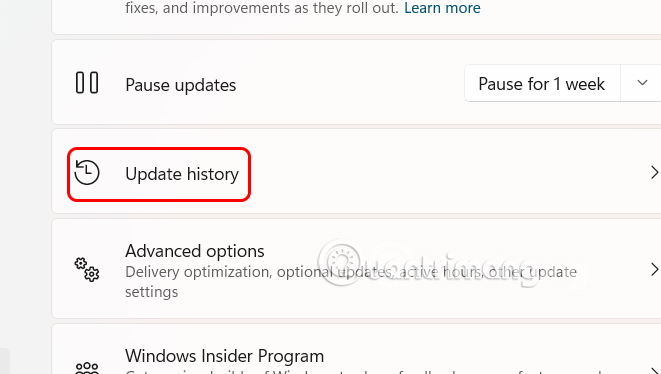
Hiển thị giao diện mới chúng ta nhấn chọn Uninstall updates để xóa bản cập nhật. Chuyển sang giao diện Control Panel, chúng ta nhấp chuột phải vào bản cập nhật và chọn Uninstall.
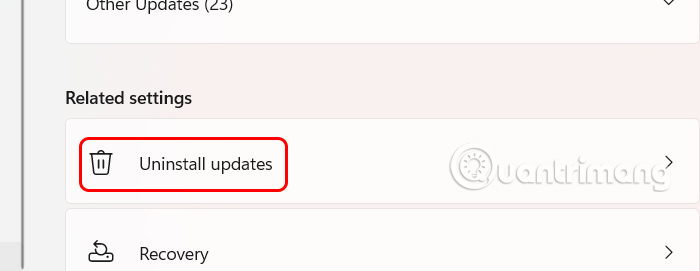
Chúng ta cũng cần truy cập vào Settings trên Windows, sau đó nhấn Windows Update > Update History > Recovery.
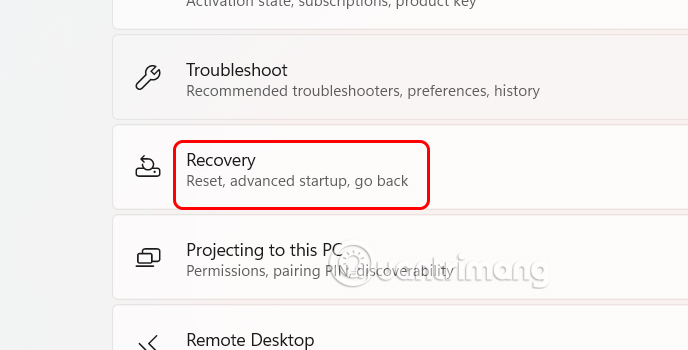
Nhấn tiếp vào Go back để quay lại bản update trước đó trên máy tính.
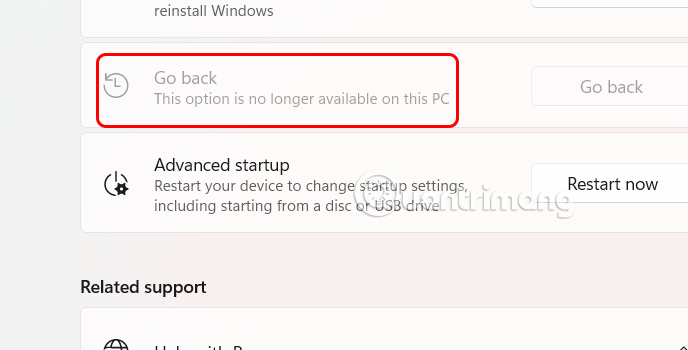
Cài đặt tỷ lệ không chính xác có thể khiến menu mở không đúng cách hoặc mở ngoài màn hình.
Bạn nhấn chuột phải vào màn hình rồi chọn Display settings. Sau đó trong mục Scale & layout bạn chọn 100%.
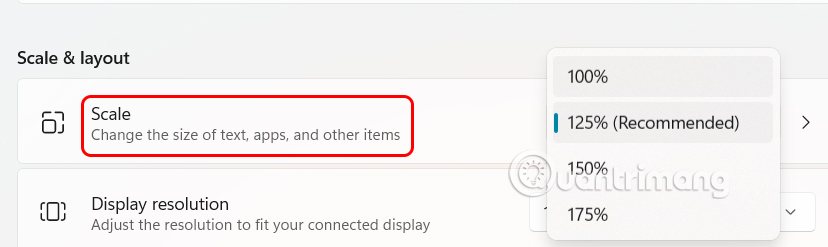
Chúng ta nhập từ khóa File Options trong thanh tìm kiếm trên Windows, sau đó ở tab General bạn nhấn vào mục Privacy rồi nhấn nút Clear tại Clear File Explorer.
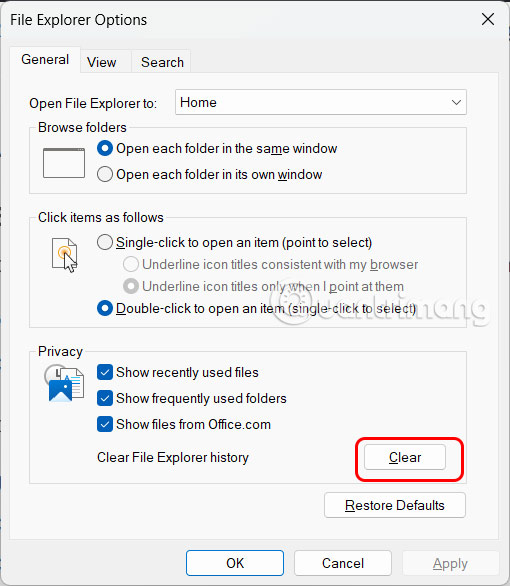
Cài đặt lại File Explorer cũng hỗ trợ sửa một số lỗi hiện có. Bạn cũng nhập từ khóa File Options trong thanh tìm kiếm.
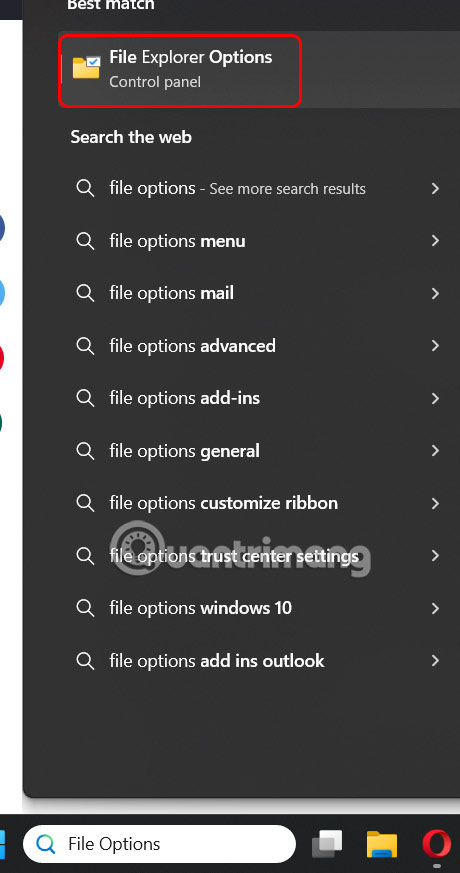
Tiếp tục chúng ta nhấn chọn vào tab View rồi nhấn vào Reset Folders để thực hiện cài đặt lại File Explorer.
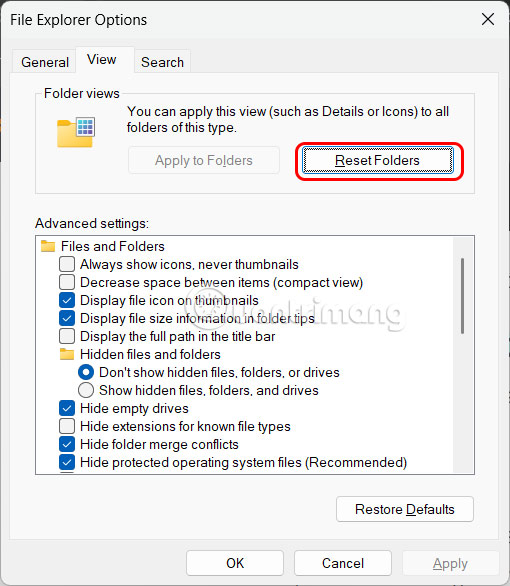
Hiển thị pop-up thông báo, bạn nhấn Yes để thực hiện.
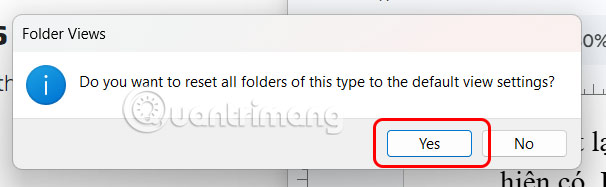
Nguồn tin: Quantrimang.com:
Ý kiến bạn đọc
Những tin mới hơn
Những tin cũ hơn
 7 ứng dụng miễn phí khiến mọi người thích sử dụng Windows trở lại
7 ứng dụng miễn phí khiến mọi người thích sử dụng Windows trở lại
 7 ứng dụng miễn phí khiến mọi người thích sử dụng Windows trở lại
7 ứng dụng miễn phí khiến mọi người thích sử dụng Windows trở lại
 4 tiện ích mở rộng mã nguồn mở nên cài trên mọi trình duyệt
4 tiện ích mở rộng mã nguồn mở nên cài trên mọi trình duyệt
 Cách tạo chữ ký trong Outlook để email của bạn trông chuyên nghiệp hơn
Cách tạo chữ ký trong Outlook để email của bạn trông chuyên nghiệp hơn
 Các kiểu dữ liệu trong SQL Server
Các kiểu dữ liệu trong SQL Server
 Hàm COUNT trong SQL Server
Hàm COUNT trong SQL Server
 Hàm SUBTOTAL: Công thức và cách sử dụng hàm SUBTOTAL trong Excel
Hàm SUBTOTAL: Công thức và cách sử dụng hàm SUBTOTAL trong Excel
 Hướng dẫn 5 cách xóa tài khoản User trên Windows 10
Hướng dẫn 5 cách xóa tài khoản User trên Windows 10
 Vì sao Winux là bản phân phối "thân thiện với Windows" bạn nên tránh xa?
Vì sao Winux là bản phân phối "thân thiện với Windows" bạn nên tránh xa?
 Cách bật dịch video trong Microsoft Edge
Cách bật dịch video trong Microsoft Edge
 99+ bài thơ chia tay tuổi học trò hay và xúc động
99+ bài thơ chia tay tuổi học trò hay và xúc động
 Cách bật ứng dụng web trang web (PWA) trong Firefox
Cách bật ứng dụng web trang web (PWA) trong Firefox
 Cách xây dựng DNS cục bộ để ngăn chặn sự theo dõi từ ISP
Cách xây dựng DNS cục bộ để ngăn chặn sự theo dõi từ ISP
 Hãy lắng nghe trái tim
Hãy lắng nghe trái tim
 Cách đưa ứng dụng ra màn hình máy tính Win 11
Cách đưa ứng dụng ra màn hình máy tính Win 11
 Cách cố định ảnh chèn trong Excel
Cách cố định ảnh chèn trong Excel
 Datetime trong Python
Datetime trong Python
 Hướng dẫn bật Hardware Accelerated GPU Scheduling Windows 11
Hướng dẫn bật Hardware Accelerated GPU Scheduling Windows 11
 Hướng dẫn ẩn mục Network trong File Explorer Windows 11
Hướng dẫn ẩn mục Network trong File Explorer Windows 11
